Elektronische Rechnung, Export für Peppol: Unterschied zwischen den Versionen
| Zeile 1: | Zeile 1: | ||
| + | |||
| + | == Voraussetzung == | ||
| + | Je nach Version beinhaltet CDH Office das Erstellen von E-Rechnungen in verschiedenen Formaten. | ||
| + | In dieser Anleitung geht es um die Erstellung von XML-Rechnungen im Peppol Format. | ||
| + | |||
== Ziel == | == Ziel == | ||
Rechnungsdaten sollen beim Rechnungsdruck so exportiert werden, dass sie über Peppol versendet werden können. | Rechnungsdaten sollen beim Rechnungsdruck so exportiert werden, dass sie über Peppol versendet werden können. | ||
| Zeile 6: | Zeile 11: | ||
#Die PDF-Rechnung enthält keine eingebettete XML-Rechnung (wie beim deutschen ZUGFeRD-Format) | #Die PDF-Rechnung enthält keine eingebettete XML-Rechnung (wie beim deutschen ZUGFeRD-Format) | ||
| − | == | + | == Einrichtung einmalig für das gesamte System == |
| + | #In 5,4,4 „Auftraggeber Bank“ müssen die Zeilen "Kontoinhaber", "IBAN" und "BIC/SWIFT" gefüllt sein. | ||
| + | #In 5,4,4 „Ansprechpartner & Kürzel“ muss die Spalte „Name ohne Tel.“ gefüllt sein | ||
| + | #In 5,4,10 Seite 3 über Button „XML-Setup“ müssen die oberen 6 Zeilen mit Ihrer Adresse gefüllt sein | ||
#In 5/4/10 Seite 3 XML-Setup muss unter „Peppol ID“ die eigene Peppol ID eingetragen sein <br>(Achtung: Bitte die 4 Zahlen vor dem Doppelpunkt nicht vergessen!) <br> <br> [[Datei:Peppol1.png|600px]] <br><br> | #In 5/4/10 Seite 3 XML-Setup muss unter „Peppol ID“ die eigene Peppol ID eingetragen sein <br>(Achtung: Bitte die 4 Zahlen vor dem Doppelpunkt nicht vergessen!) <br> <br> [[Datei:Peppol1.png|600px]] <br><br> | ||
| − | # | + | #In 5,4,10 Seite 7 muss das Feld „Ust.Id.Nr.“ mit Ihrer Umsatzsteuernummer gefüllt sein |
| − | + | #In 5,4,10 Seite 10 muss das Feld „Neue Stammdaten.exe“ auf „Ja“ stehen | |
| + | #In 5,4,10 Seite 11 muss das Feld „Erweiterte Marketing-KZ“ auf „Ja“ stehen | ||
| + | #Benennen Sie in 5,1,4 eins der 16 Marketingkennzeichen um auf „Peppol-ID“ (franz. Systeme: „ID Peppol“) | ||
#Bei Kunden, für die Peppol exportiert werden soll muss die Peppol ID des Kunden eingetragen sein. <br> | #Bei Kunden, für die Peppol exportiert werden soll muss die Peppol ID des Kunden eingetragen sein. <br> | ||
Hinweis: Die Peppol ID muss immer aus 2 Teilen bestehen, die mit einem Doppelpunkt getrennt sind. Dabei handelt es sich um die „Schema ID“ und die „elektronische Adresse“. Sie hat also folgende Form: {Schema ID}:{elektronische Adresse}. Beispiel für eine luxemburgische UStId: 9938:LU12345678 | Hinweis: Die Peppol ID muss immer aus 2 Teilen bestehen, die mit einem Doppelpunkt getrennt sind. Dabei handelt es sich um die „Schema ID“ und die „elektronische Adresse“. Sie hat also folgende Form: {Schema ID}:{elektronische Adresse}. Beispiel für eine luxemburgische UStId: 9938:LU12345678 | ||
Version vom 17. Dezember 2024, 11:17 Uhr
Inhaltsverzeichnis
Voraussetzung
Je nach Version beinhaltet CDH Office das Erstellen von E-Rechnungen in verschiedenen Formaten. In dieser Anleitung geht es um die Erstellung von XML-Rechnungen im Peppol Format.
Ziel
Rechnungsdaten sollen beim Rechnungsdruck so exportiert werden, dass sie über Peppol versendet werden können.
- Es wird eine XML-Datei im Peppol Standard erstellt
- Diese XML wird auf dem Server abgelegt
- Wahlweise kann diese XML neben der PDF-Rechnung auch per Email versendet werden
- Die PDF-Rechnung enthält keine eingebettete XML-Rechnung (wie beim deutschen ZUGFeRD-Format)
Einrichtung einmalig für das gesamte System
- In 5,4,4 „Auftraggeber Bank“ müssen die Zeilen "Kontoinhaber", "IBAN" und "BIC/SWIFT" gefüllt sein.
- In 5,4,4 „Ansprechpartner & Kürzel“ muss die Spalte „Name ohne Tel.“ gefüllt sein
- In 5,4,10 Seite 3 über Button „XML-Setup“ müssen die oberen 6 Zeilen mit Ihrer Adresse gefüllt sein
- In 5/4/10 Seite 3 XML-Setup muss unter „Peppol ID“ die eigene Peppol ID eingetragen sein
(Achtung: Bitte die 4 Zahlen vor dem Doppelpunkt nicht vergessen!)
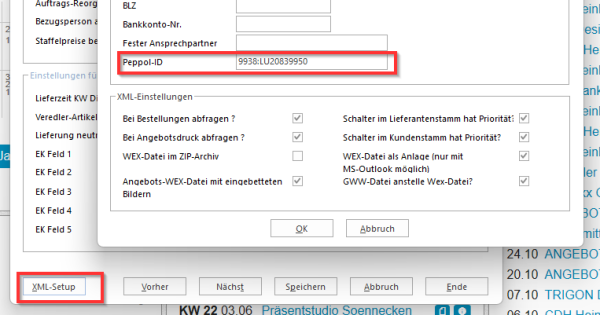
- In 5,4,10 Seite 7 muss das Feld „Ust.Id.Nr.“ mit Ihrer Umsatzsteuernummer gefüllt sein
- In 5,4,10 Seite 10 muss das Feld „Neue Stammdaten.exe“ auf „Ja“ stehen
- In 5,4,10 Seite 11 muss das Feld „Erweiterte Marketing-KZ“ auf „Ja“ stehen
- Benennen Sie in 5,1,4 eins der 16 Marketingkennzeichen um auf „Peppol-ID“ (franz. Systeme: „ID Peppol“)
- Bei Kunden, für die Peppol exportiert werden soll muss die Peppol ID des Kunden eingetragen sein.
Hinweis: Die Peppol ID muss immer aus 2 Teilen bestehen, die mit einem Doppelpunkt getrennt sind. Dabei handelt es sich um die „Schema ID“ und die „elektronische Adresse“. Sie hat also folgende Form: {Schema ID}:{elektronische Adresse}. Beispiel für eine luxemburgische UStId: 9938:LU12345678
Ablauf
Wenn die Voraussetzungen erfüllt sind und beim Rechnungskunde eine Peppol-ID hinterlegt ist, wird beim Rechnungsdruck eine XML-Datei im Ordner {CDHServer}\Export\Peppol gespeichert. Der Dateiname enthält unter anderem die Rechnungsnummer. Beim Versand der Rechnung per E-Mail wird die XML-Datei neben der PDF-Rechnung automatisch angehängt. Möchten Sie das Anhängen verhindern, können Sie die Datei {CDHServer}\data\PeppolohneXML.ini erstellen. Die PDF beinhaltet bei Peppol keine eingebettete XML-Datei.